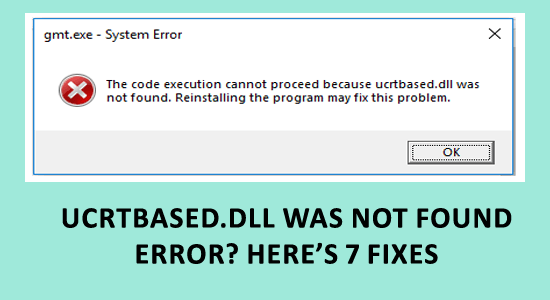
Jos näet ucrtbased.dll-virheen käynnistettäessä mitä tahansa sovellusta tai peliä, tämä artikkeli on sinua varten. Ucrtbased.dll ei löytynyt -virhe ilmenee, kun tärkeä DLL-tiedosto vioittuu ja estää sinua suorittamasta sovellusta tai peliä.
Tässä artikkelissa kerrotaan, kuinka saada takaisin puuttuva ucrtbased.dll-tiedosto Windows 10- tai 11-järjestelmästäsi.
Korjaaksesi vioittuneet Windows-tiedostot suosittelemme Advanced System Repair -toimintoa:
Tämä ohjelmisto on yhden luukun ratkaisu, jolla voit korjata Windows-virheet, suojata sinua haittaohjelmilta, puhdistaa roskapostit ja optimoida tietokoneesi maksimaalisen suorituskyvyn saavuttamiseksi kolmessa helpossa vaiheessa:
- arvioitu erinomaiseksi Trustpilotissa . _
- Napsauta Asenna ja skannaa nyt asentaaksesi ja tarkistaaksesi tietokoneongelmia aiheuttavat ongelmat.
- Napsauta seuraavaksi Napsauta tästä korjataksesi kaikki ongelmat nyt korjataksesi, puhdistaaksesi, suojataksesi ja optimoidaksesi tietokoneesi tehokkaasti.
Mikä on Ucrtbased.dll?
Ucrtbased.dll on järjestelmätiedosto, joka löytyy yleensä tietokoneesi kahdesta kansiosta.
- C:\Windows\System32
- C:\Windows\SysWOW64
Tämä on olennainen osa Microsoft Visual C++ -pakettia , ja sen tiedostokoko on 1,08 Mt. Useat sovellukset tai ohjelmat tarvitsevat Ucrtbased.dll-tiedostoa toimiakseen oikein.
Mikä aiheuttaa sen, että Ucrtbased.dll ei löydy -virhettä?
Useimmissa tapauksissa tämä virhe ilmenee, kun Windowsin rekisteri poistaa vahingossa tietyt DLL-tiedostot tai johtuen haittaohjelma- tai virushyökkäyksestä. Yleisimmät ongelman syyt on lueteltu alla.
- Tietokoneessasi on muutama vioittunut järjestelmätiedosto, jotka on korjattava.
- Järjestelmässäsi on vanhentuneet ohjaimet asennettuna.
- Microsoft Visual C++ -paketit ovat vioittuneet tai vanhentuneet.
- Äskettäin asennetut sovellukset vahingoittavat DLL-tiedostoa.
Kuinka korjata ucrtbased.dll ei löydy?
Sisällysluettelo
Vaihda
Ratkaisu 1: Palauta järjestelmäsi aikaisempaan päivämäärään
Järjestelmän palauttaminen palauttaa järjestelmän aikaisempaan tilaan, kun virhettä ei ole. Tämä on Microsoftin suunnittelema sisäänrakennettu työkalu järjestelmän korjaamiseen ja suojaamiseen korruptiolta.
Huomautus: Ennen kuin aloitat järjestelmän palautusprosessin, on aina tärkeää käynnistää tietokone vikasietotilassa . Tämä varmistaa, että kaikki käyttöjärjestelmän osat on ladattu ja toimivat oikein, jolloin palautusprosessi pääsee käsiksi tarvittaviin tiedostoihin ja asetuksiin, jotta palautus onnistuu. Tämän vaiheen ohittaminen voi johtaa epätäydelliseen tai epäonnistuneeseen palauttamiseen.
- Kuten aiemmin, siirry komentokehoteikkunaan järjestelmänvalvojan oikeuksilla.
- Kirjoita seuraavaksi seuraava komento ja paina Enter
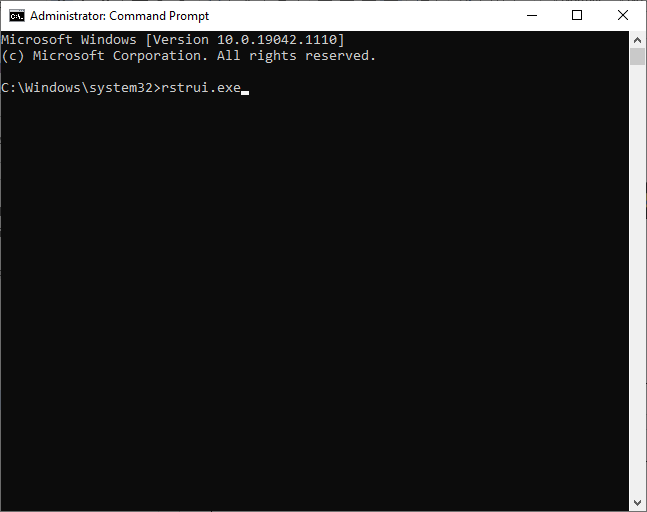
- Jatka painamalla Seuraava -painiketta Järjestelmän palautus -ikkunassa.
- Lopuksi voit valita minkä tahansa luetelluista palautuspisteistä ja napsauttaa sitten Valmis
Kun olet palauttanut järjestelmän edelliseen tilaan, ohjelma ei voi käynnistyä, koska ucrtbased.dll puuttuu, korjaa nyt.
Ratkaisu 2: Rekisteröi Ucrtbased.dll-tiedosto uudelleen
Tiedoston uudelleenrekisteröinti voi auttaa ratkaisemaan ucrtbased.dll ei löytynyt -ongelman . Rekisteröimällä ucrtbase.dll-tiedoston käyttöjärjestelmä voi paikantaa ja ladata sen oikein käynnistäessään ohjelmia. Tämä antaa pääsyn tärkeisiin toimintoihin/resursseihin, mikä mahdollistaa ohjelman sujuvan toiminnan ilman ongelmia.
- Paina Windows- näppäintä ja kirjoita hakukenttään CMD
- Napsauta sitä hiiren kakkospainikkeella ja valitse Suorita järjestelmänvalvojana
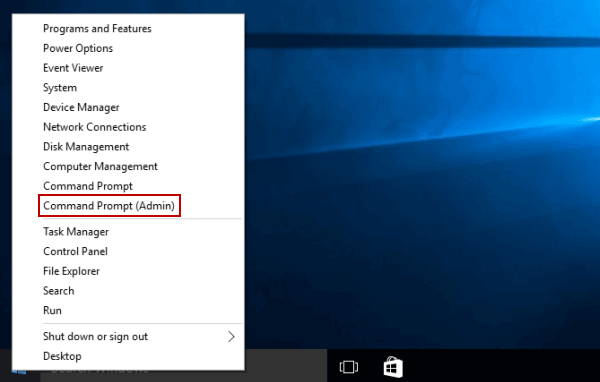
- Avaa komentokehote laitteessasi järjestelmänvalvojan oikeuksilla.
- Kirjoita sitten komentoikkunaan regsvr32 ucrtbase.dll ja paina Enter - näppäintä.
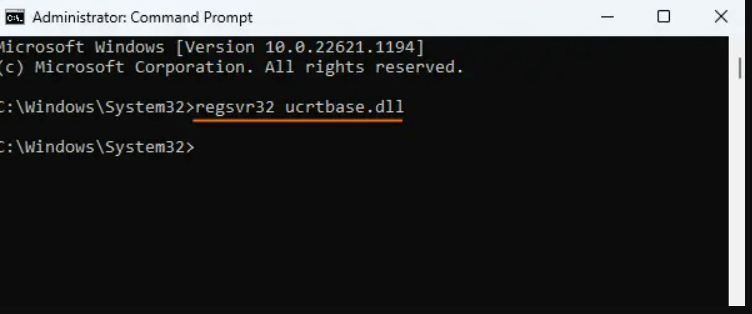
- Odota, kunnes komento suoritetaan, ja tarkista, onko virhe nyt korjattu.
Ratkaisu 3: Suorita SFC/DISM-skannaus
Koska ucrtbased.dll on välttämätön Windows-järjestelmätiedosto, jos Windows-järjestelmätiedosto korruptoituu tai vaurioituu, saatat kohdata sovelluksen kaatumisongelmia ja näyttää, että ohjelma ei voi käynnistyä, koska ucrtbased.dll puuttuu .
Korjaa tämä suorittamalla SFC/DISM-skannaus alla olevien ohjeiden mukaisesti.
- Paina Windows- näppäintä ja kirjoita siihen cmd .
- Paina sitten Suorita järjestelmänvalvojana -vaihtoehtoa käynnistääksesi komentokehotenäytön järjestelmänvalvojan oikeuksilla.
- Kirjoita seuraavaksi alla oleva komento uudelle riville ja napsauta Enter
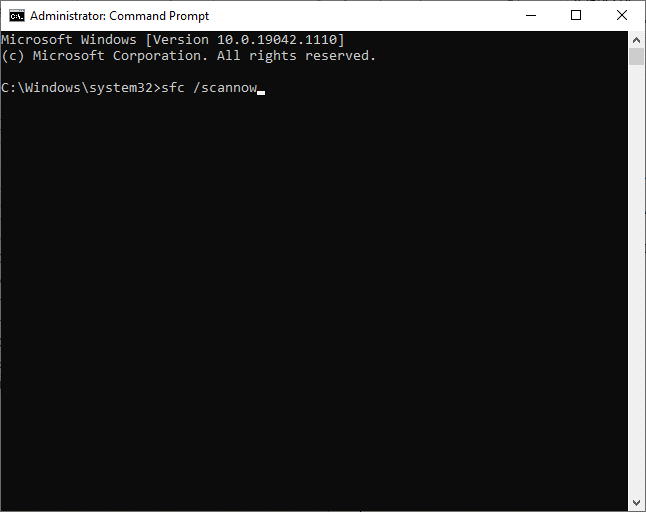
- Odota, kunnes saat Varmistus 100 % valmis -viestin, ja kun näet tämän, varmista, että ucrtbased.dll-virhe on nyt korjattu.
- Silti, jos saat tämän virheen, käynnistä tietokone uudelleen, avaa komentokehote uudelleen järjestelmänvalvojana ja kirjoita ja suorita seuraavat komennot.
- dism/Online /cleanup-image /scanhealth
- dism/Online /cleanup-image /startcomponentcleanup
- dism/Online /cleanup-image /restorehealth
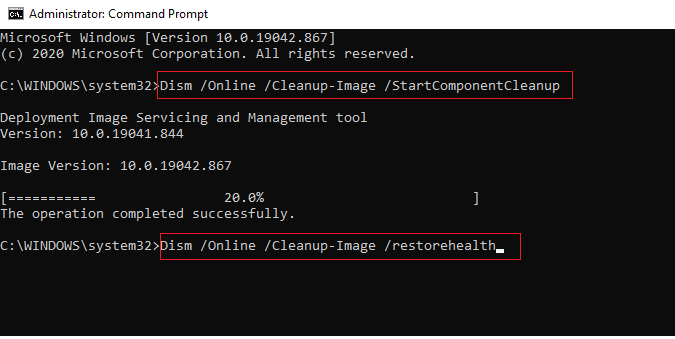
Odota, kunnes komennot suoritetaan, ja käynnistä järjestelmä uudelleen.
Ratkaisu 4: Päivitä ohjaimet
Vanhentuneet tai yhteensopimattomat ohjaimet voivat aiheuttaa ristiriitoja, jotka johtavat virheisiin, kuten puuttuviin ucrtbased .dll-tiedostoihin. Joten näytönohjainten päivittäminen palauttaa puuttuvat tai vioittuneet DLL-tiedostot ja korjaa virheen.
- Paina Windows-näppäintä ja kirjoita hakukenttään Laitehallinta . Napsauta sitten Avaa käynnistääksesi sen.
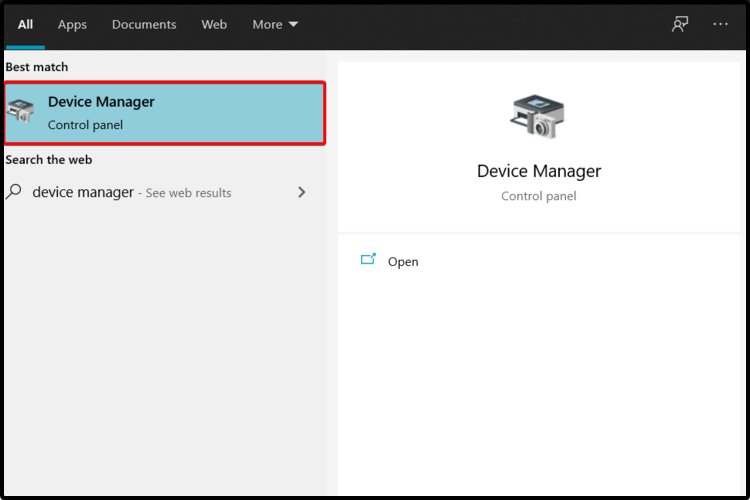
- Kaksoisnapsauta ohjaimia, tarkista, tarvitsevatko ohjaimet päivityksiä, ja kirjoita ne muistiin.
- Siirry sitten valmistajan verkkosivustolle ja lataa järjestelmätietojesi mukainen ohjain.
.exe -tiedostot ladataan tietokoneellesi. Suorita tiedostot kaksoisnapsauttamalla niitä asentaaksesi ne järjestelmääsi.
Voit myös päivittää ohjaimen suorittamalla Driver Updater -työkalun. Tämä ohjelmisto voi automaattisesti päivittää vanhentuneet ohjaimet ja ratkaista helposti muita ohjaimiin liittyviä ongelmia.
Ratkaisu 5: Poista suojausohjelmisto väliaikaisesti käytöstä
Suojausohjelmiston tilapäinen poistaminen käytöstä voi ratkaista virheen, koska jotkin suojausohjelmat merkitsevät ucrtbased.dll-tiedoston virheellisesti mahdolliseksi uhkaksi ja joko poistavat tai asettavat sen karanteeniin. Poistamalla suojausohjelmiston käytöstä poistat kaikki häiriöt, jotka voivat estää ohjelman pääsyn tähän tärkeään tiedostoon, jolloin sovellus käynnistyy onnistuneesti.
- Siirry Ohjauspaneeliin ja napsauta Järjestelmä ja suojaus .
- Napsauta nyt Windows Defenderin palomuuri .
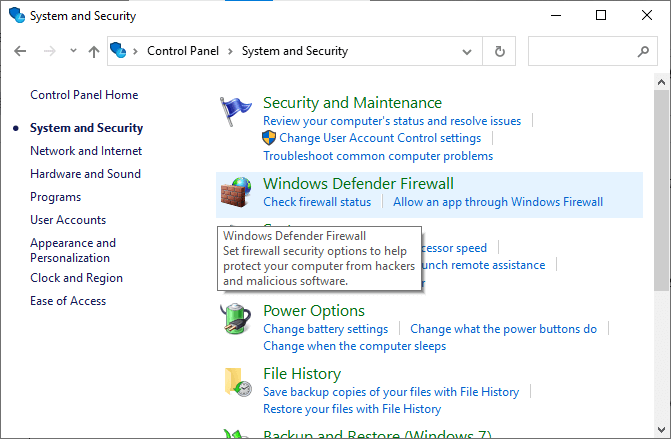
- Napsauta seuraavaksi Ota Windows Defenderin palomuuri käyttöön tai poista se käytöstä .
- Valitse valintaruudut Poista Windows Defenderin palomuuri (ei suositella) -vaihtoehdot käytöstä kaikissa valikoissa.
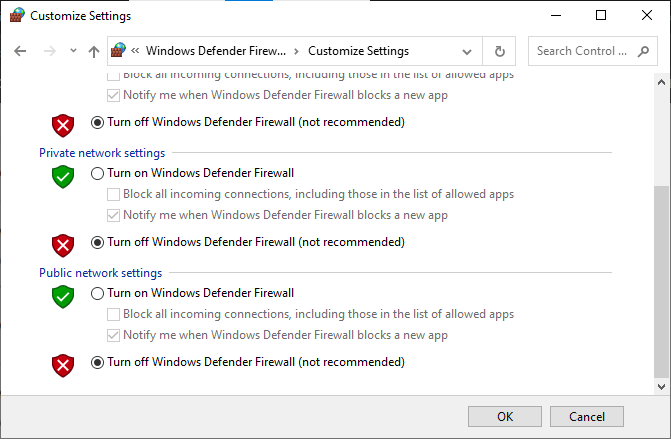
- Käynnistä tietokoneesi uudelleen .
Samoin voit poistaa virustentorjuntaohjelmiston käytöstä seuraavasti: Siirry virustorjuntasovelluksesi tai -ohjelman Asetukset- tai Asetukset- valikkoon ja etsi asetus, joka näyttää joitakin vaihtoehtoja, kuten Ota suojaus käyttöön tai poista se käytöstä tai Ota suojaus käyttöön tai poista se käytöstä . Poista suojaus käytöstä vahvistamalla kehotteen avulla.
Ratkaisu 6: Korjaa Microsoft Visual C++ -paketti
Visual C++ -paketin korjaaminen varmistaa, että kaikki olennaiset DLL-tiedostot, mukaan lukien ucrtbased.dll, on asennettu ja toimivat oikein, mikä auttaa käynnistämään ongelmalliset ohjelmat ilman ongelmia.
- Siirry hakuvalikkoon ja kirjoita control ja napsauta sitten tuloksista Ohjauspaneeli .
- Muuta nyt Näytä tyypin mukaan Pienet kuvakkeet ja napsauta Ohjelmat ja ominaisuudet .
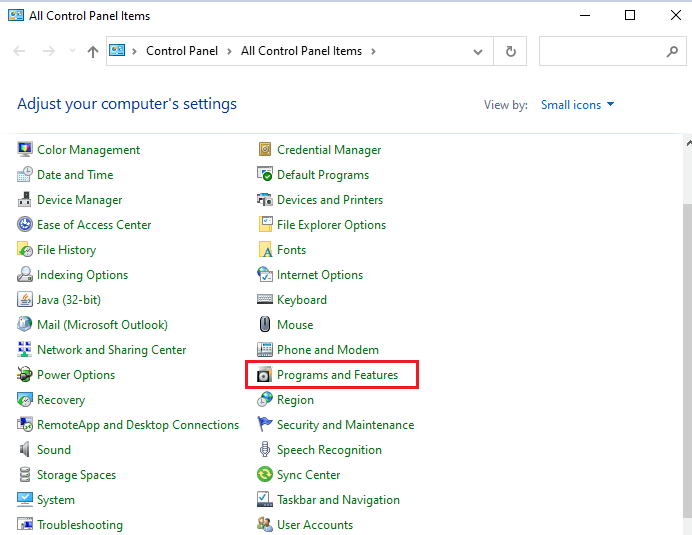
- Vieritä näyttöä alas ja napsauta hiiren kakkospainikkeella Microsoft Visual C++ Redistributable -ohjelmaa ja valitse Muuta-vaihtoehto .
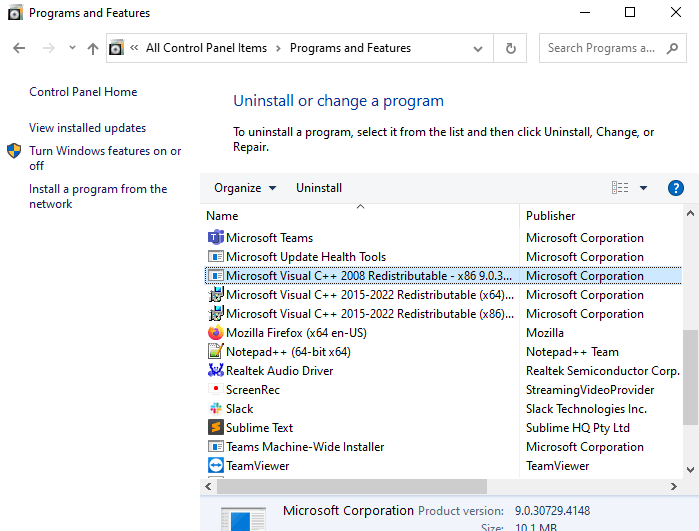
- Napsauta seuraavassa näytössä Korjaa ja suorita korjausprosessi loppuun seuraamalla tulevia kehotteita.
- Muista toistaa nämä vaiheet kaikille Microsoft Visual C++ -paketteille .
- Käynnistä tietokone uudelleen ja varmista, että ucrtbase.dll-sovellusvirhe on poistettu.
Ratkaisu 7: Asenna viallinen sovellus uudelleen
Sovelluksen uudelleenasentaminen korvaa puuttuvat tai vaurioituneet tiedostot, mikä ratkaisee kaikki puuttuvan DLL-virheen aiheuttamat ohjelman käynnistysongelmat.
- Napsauta Windows + I - näppäimiä samanaikaisesti avataksesi Windowsin asetukset .
- Paina sitten Sovellusasetukset .
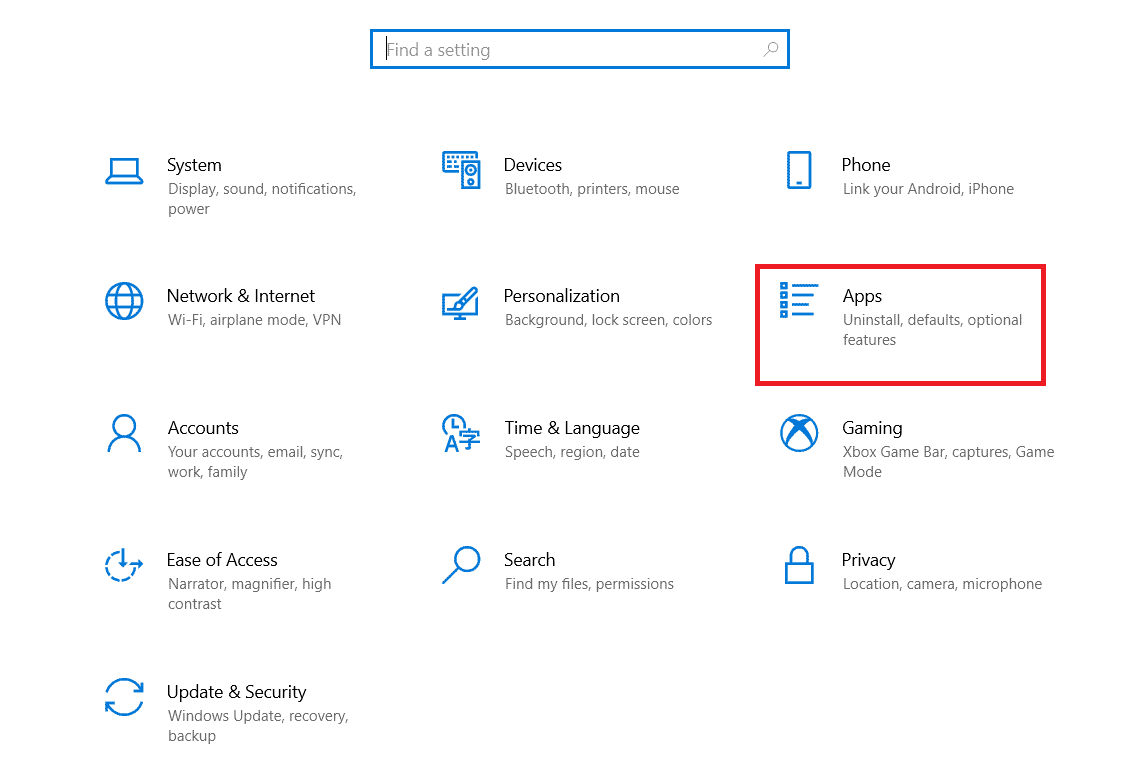
- Etsi nyt uusin asennettu ja napsauta sitä.
- Paina sitten Poista ja seuraa tulevia ohjeita asennuksen lopettamiseksi.
- Napsauta seuraavaksi Windows + R -näppäintä ja kirjoita %appdata% ja paina Enter .
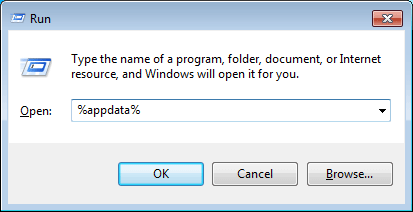
- Etsi asennettu sovelluskansio ja napsauta sitä hiiren kakkospainikkeella ja poista ne painamalla Poista .
- Paina seuraavaksi Windows + R -näppäintä ja kirjoita ruutuun %localappdata% ja paina Enter .
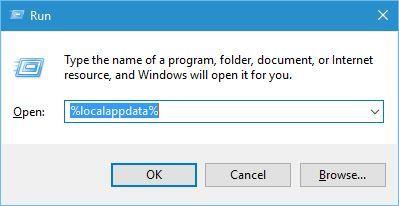
- Etsi sovelluskansio ja poista se järjestelmästäsi.
Käynnistä tietokone uudelleen, kun olet valmis, ucrtbased.dll puuttuu, virhe on korjattu Windows 10:ssä ja 11:ssä.
Suositeltu ratkaisu Ucrtbased.dll-virheen korjaamiseen
Monissa tapauksissa DLL-virheitä ei korjata manuaalisesti, joten jos näet edelleen ucrtbased.dll ei löytynyt -virheen, suorita automaattinen
Tämä edistynyt korjaustyökalu skannaa tietokoneesi, havaitsee ongelman ja ratkaisee kaikki virheet, kuten DLL-virheen ja rekisterivirheen, mikä estää tietokoneongelmat, virustartunnan ja muut.
Se ei ainoastaan ratkaise ongelmia, vaan myös optimoi käyttöjärjestelmän suorituskyvyn aivan kuten uusi.
Johtopäätös
Joten tässä on kyse " Ohjelma ei voi käynnistyä, koska ucrtbased.dll puuttuu" -virheestä Windows 10:ssä ja Windows 11:ssä.
Tässä yritin parhaani mukaan luetella mahdolliset ratkaisut ucrtbased.dll-tiedoston palauttamiseksi ja virheen korjaamiseksi. Noudata siis annettuja ratkaisuja yksitellen ja ohita virhe.
Onnea..!
![Xbox 360 -emulaattorit Windows PC:lle asennetaan vuonna 2022 – [10 PARHAAT POINTA] Xbox 360 -emulaattorit Windows PC:lle asennetaan vuonna 2022 – [10 PARHAAT POINTA]](https://img2.luckytemplates.com/resources1/images2/image-9170-0408151140240.png)
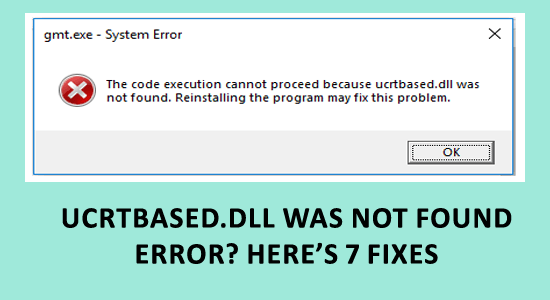
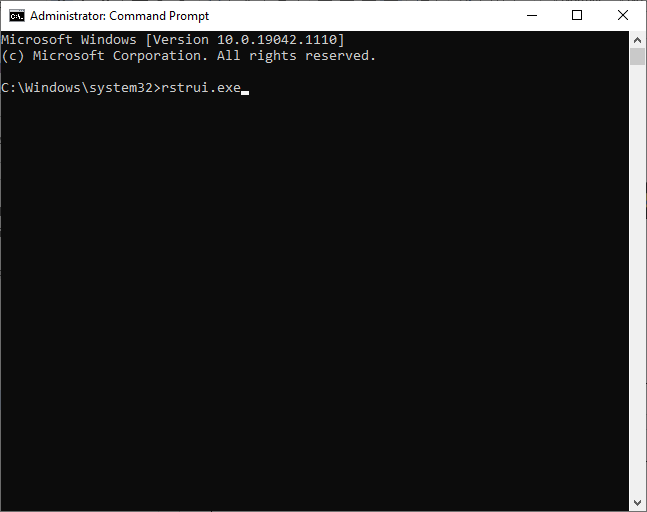
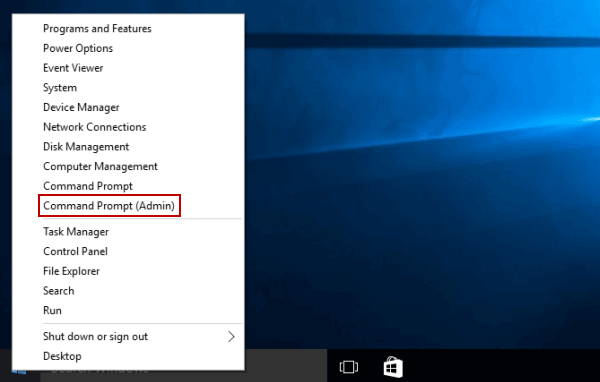
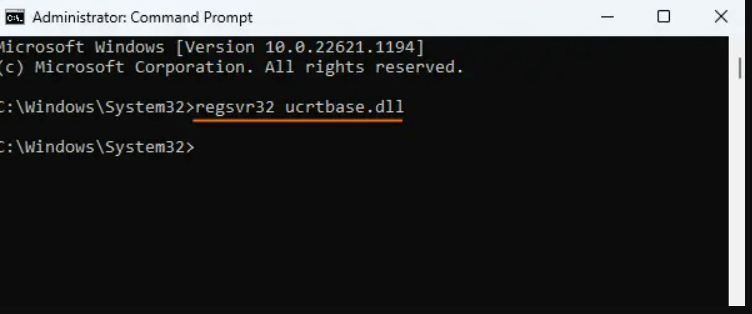
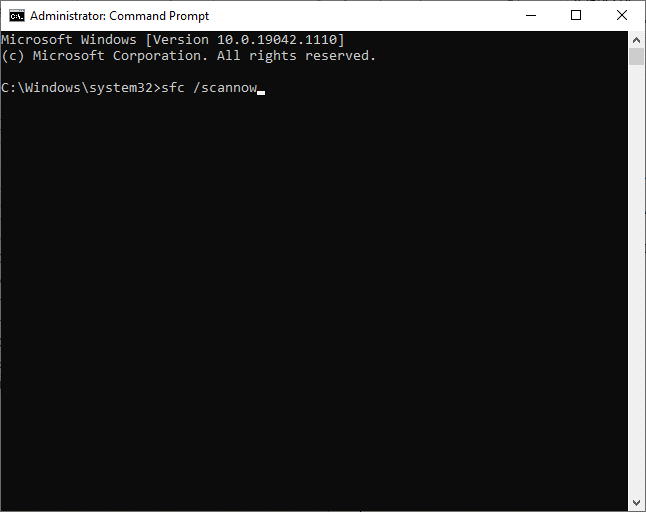
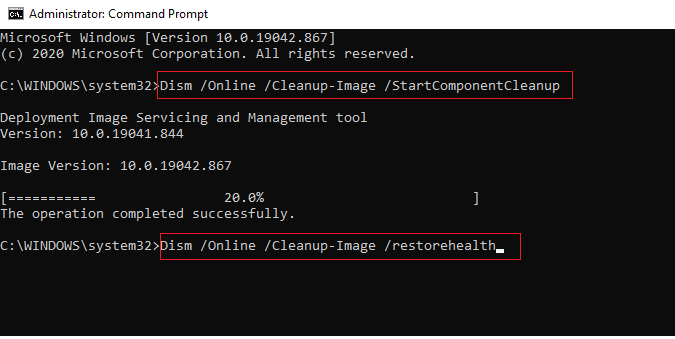
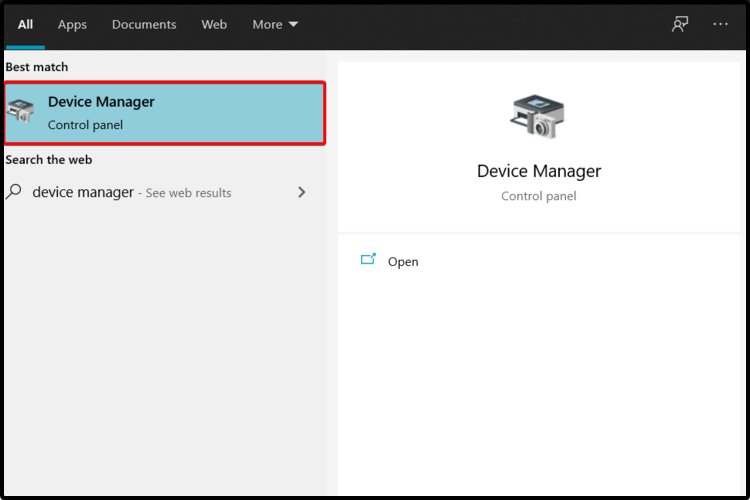
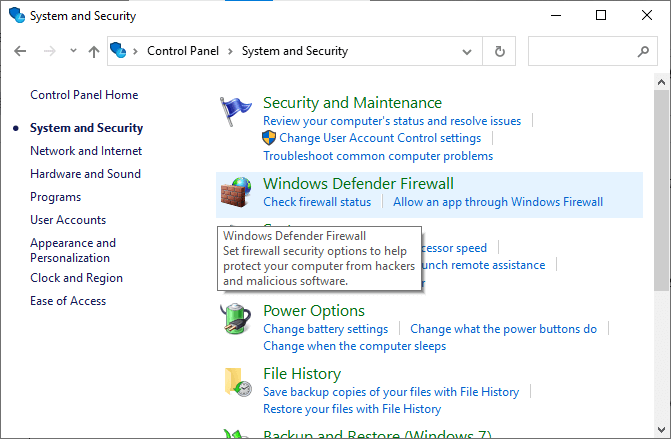
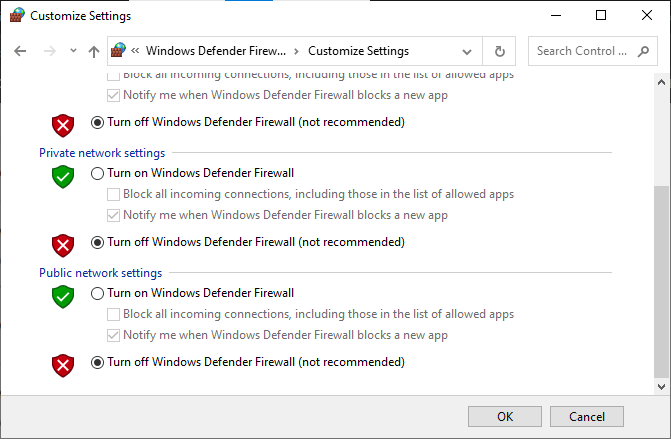
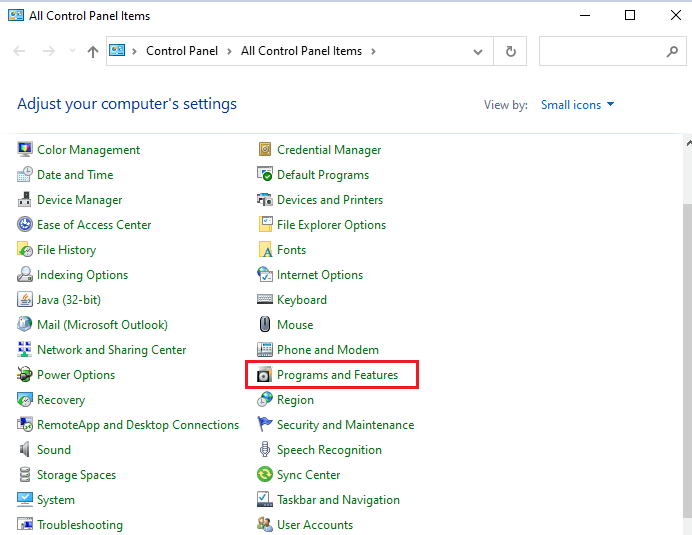
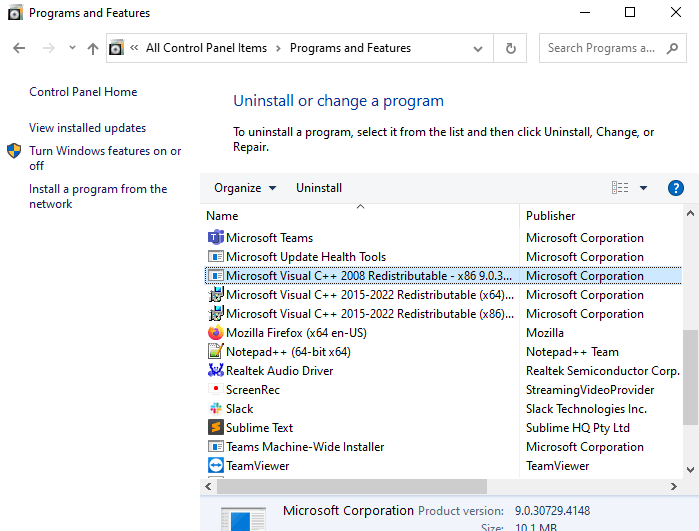
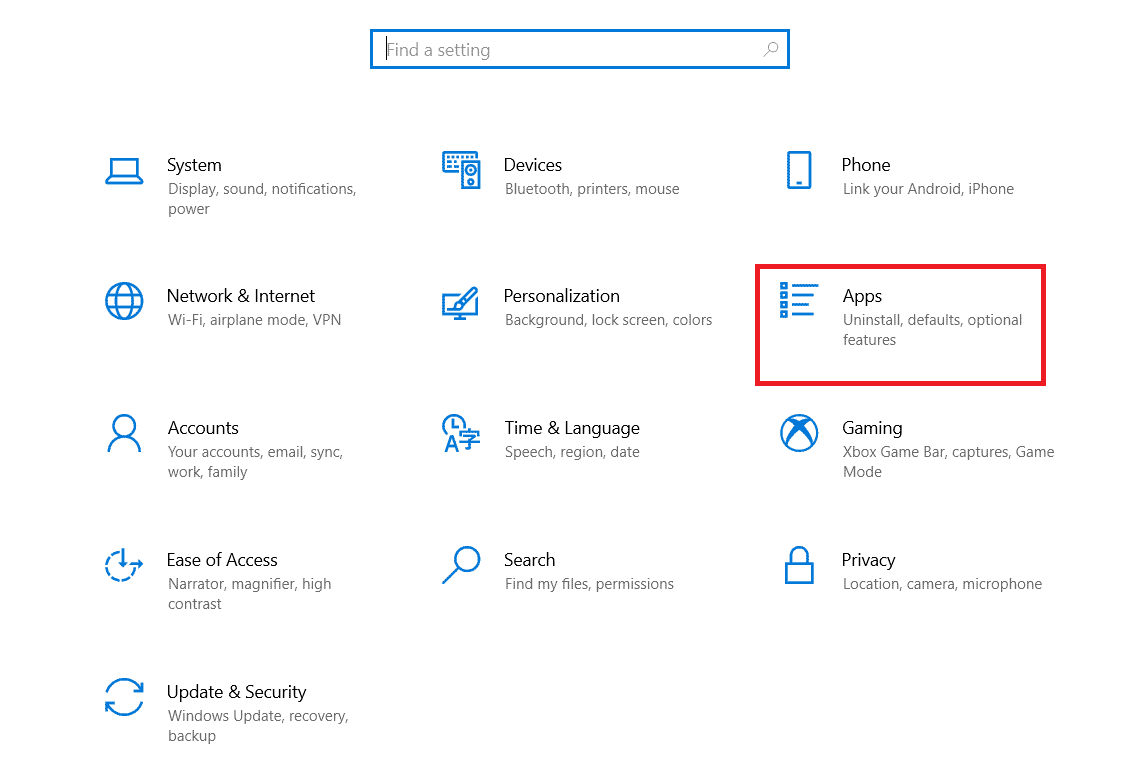
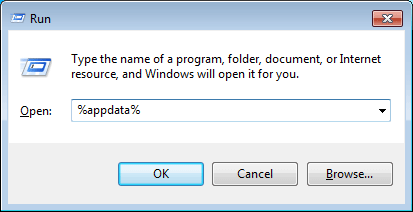
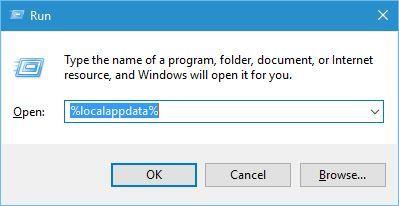
![[100 % ratkaistu] Kuinka korjata Error Printing -viesti Windows 10:ssä? [100 % ratkaistu] Kuinka korjata Error Printing -viesti Windows 10:ssä?](https://img2.luckytemplates.com/resources1/images2/image-9322-0408150406327.png)




![KORJAATTU: Tulostin on virhetilassa [HP, Canon, Epson, Zebra & Brother] KORJAATTU: Tulostin on virhetilassa [HP, Canon, Epson, Zebra & Brother]](https://img2.luckytemplates.com/resources1/images2/image-1874-0408150757336.png)

![Kuinka korjata Xbox-sovellus, joka ei avaudu Windows 10:ssä [PIKAOPAS] Kuinka korjata Xbox-sovellus, joka ei avaudu Windows 10:ssä [PIKAOPAS]](https://img2.luckytemplates.com/resources1/images2/image-7896-0408150400865.png)
